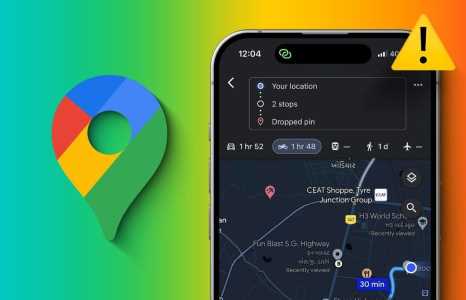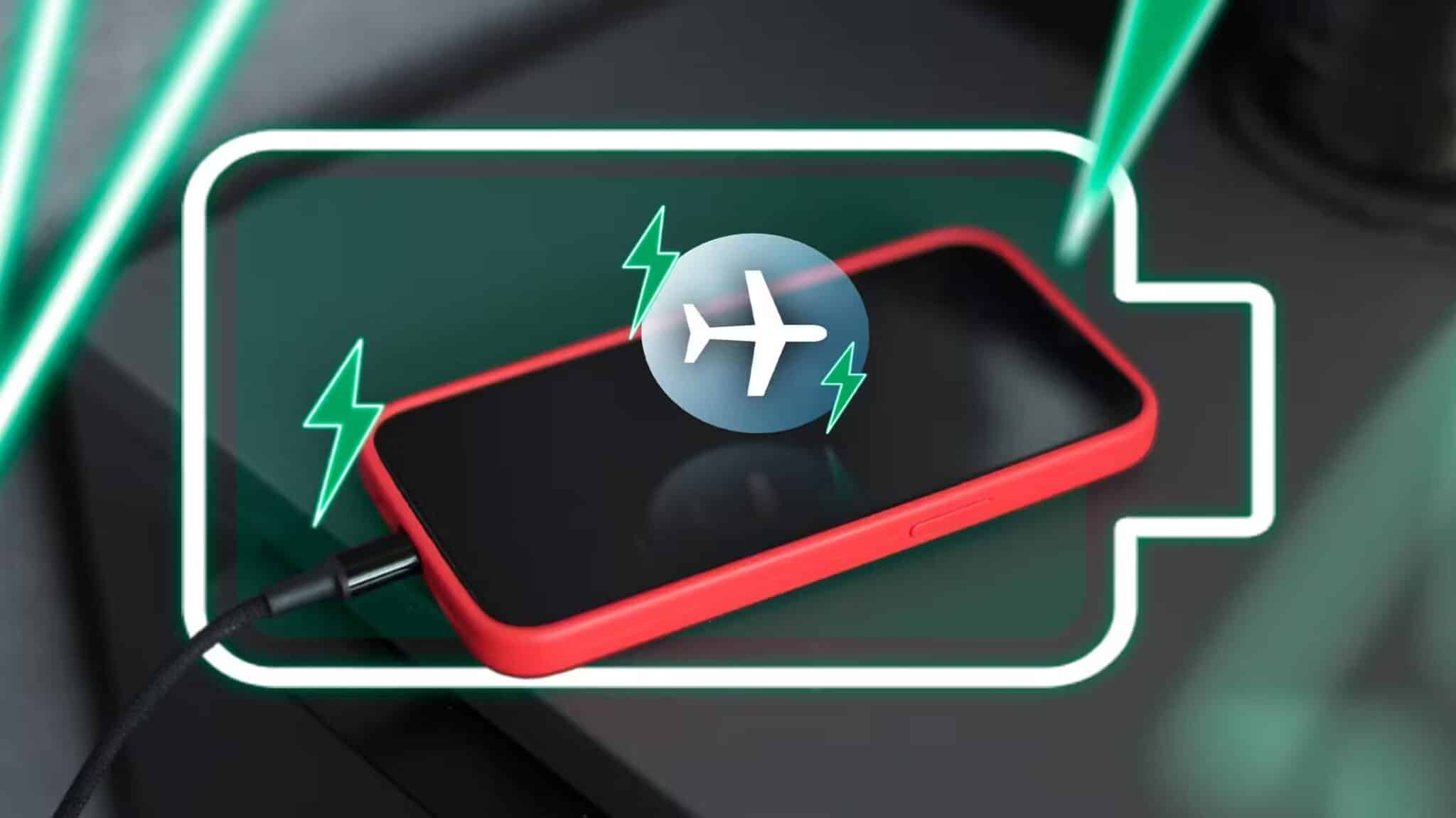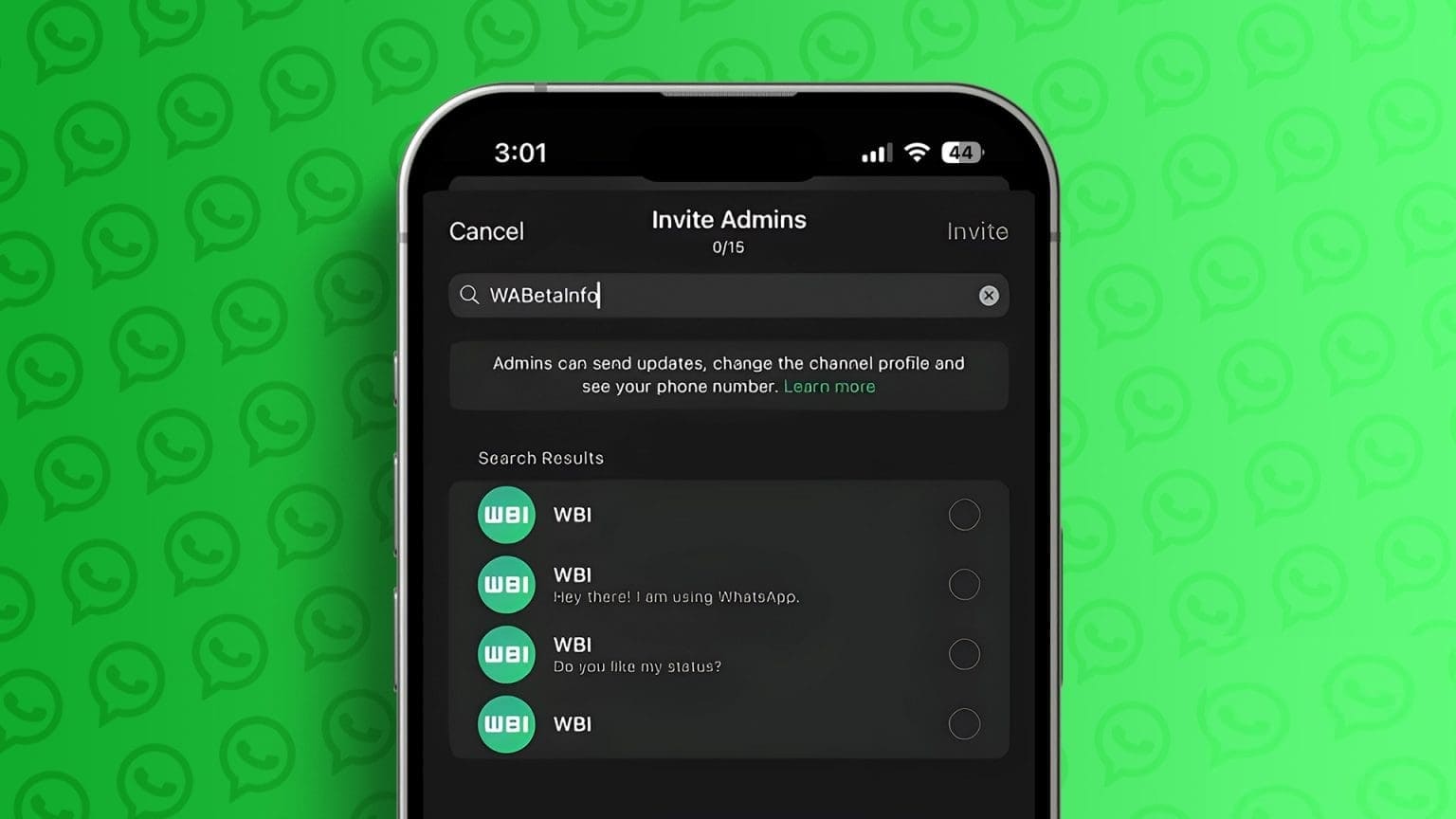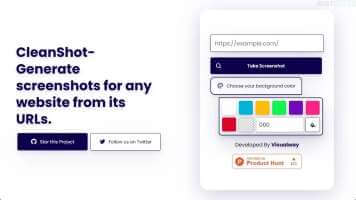Google Kalender är ett produktivitetsmonster. Men om du är iPhone-användare eller nyligen har bytt till en iPhone kan det vara utmanande att jonglera två appar för att hantera ditt schema. Oroa dig inte, vi visar dig hur du använder och delar Google Kalender på din iPhone med bara några få tryck.
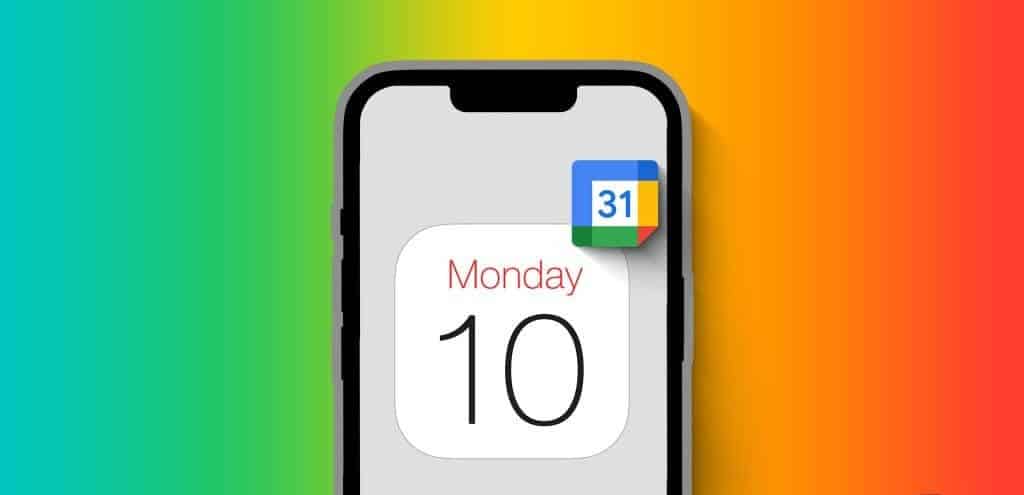
Att dela och hantera Google Kalender-händelser på din iPhone kan vara svårt eftersom Kalender-appens användargränssnitt är något annorlunda. Alla funktioner i Google Kalender är dock lättillgängliga i Kalender-appen på din iPhone. Nu sätter vi igång.
Hur man lägger till Google Kalender på iPhone
Steg 1: Starta en app inställningar På din iPhone trycker du på Kalender.
Steg 2: Klicka på kontona.

Steg 3: Klicka på Lägg till ett konto.
Steg 4: Tryck nu på Google.
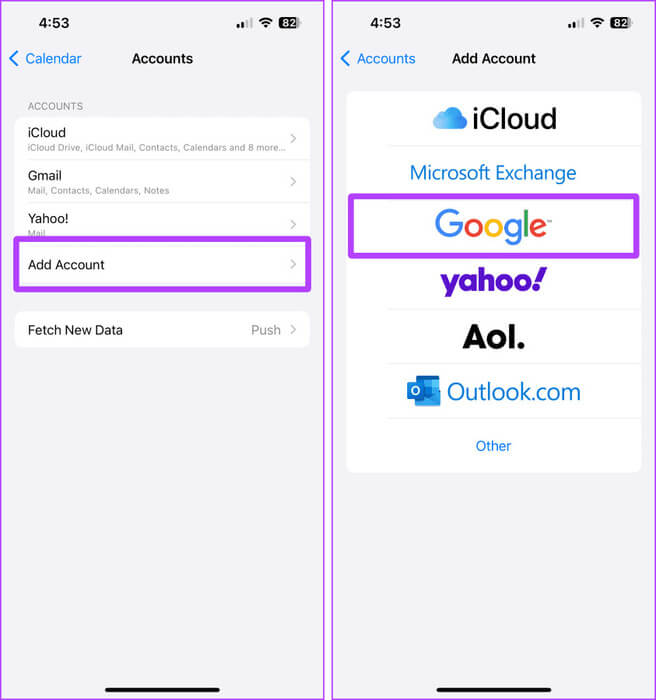
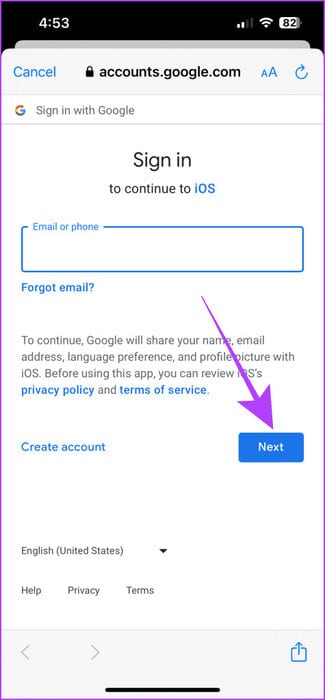
Steg 6: När du är inloggad öppnar du Kalender-appen på din iPhone och trycker på Kalendrar På botten.
Steg 7: Klicka och kontrollera alla kalendrar under avsnittet GMAIL För att visa dina Google-kalendrar, välj Den blev klar.
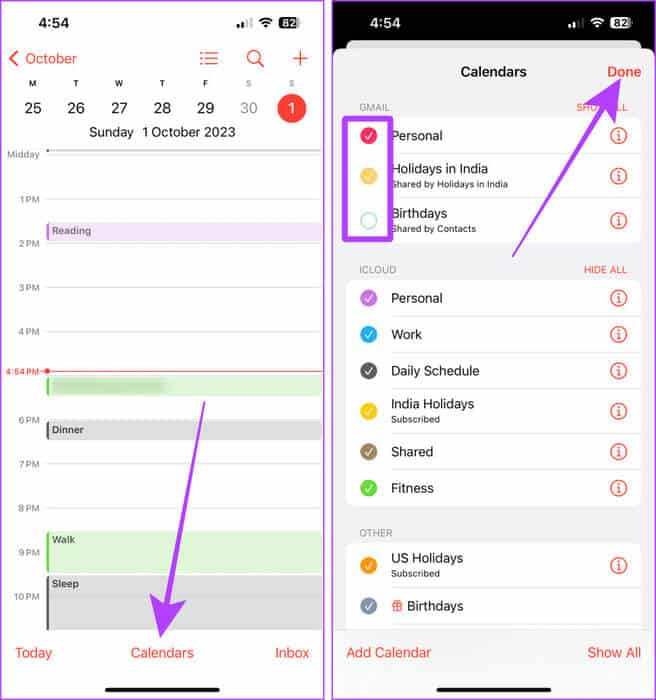
Synkronisera Google Kalender med iPhone
Google Kalender synkroniseras automatiskt när du lägger till den på din iPhone. Om du vill synkronisera manuellt följer du dock följande steg:
Steg 1: Starta Kalender-appen och tryck på Kalendrar.
Steg 2: göra PTR (Dra för att uppdatera), och det kommer att vara synkronisering Dina kalendrar.
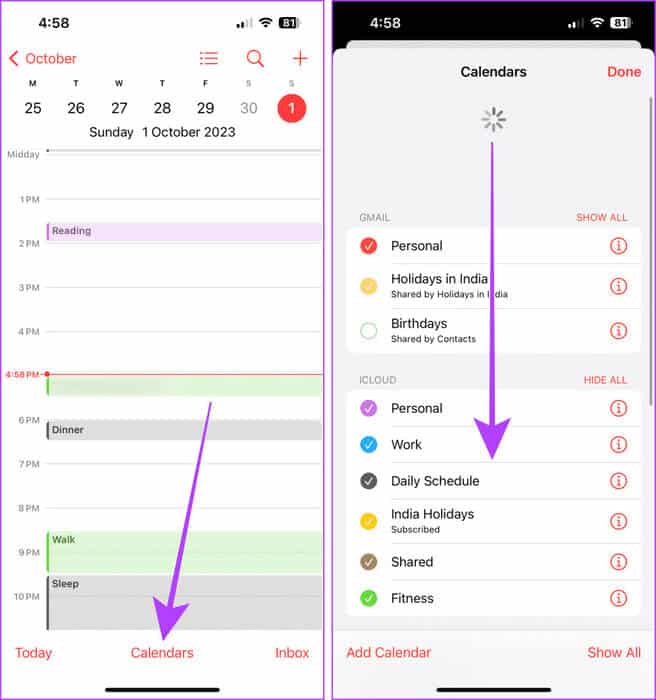
Hur man delar Google Kalender på iPhone
Att dela en Google Kalender är svårare än att lägga till och synkronisera, eftersom det kräver en dator. Men processen är enkel. Så här lägger du till en delad Google Kalender på din iPhone:
Steg 1: Öppna Google Kalender på webben i en webbläsare på din Mac eller PC och klicka på de tre punkterna bredvid den kalender du vill dela.
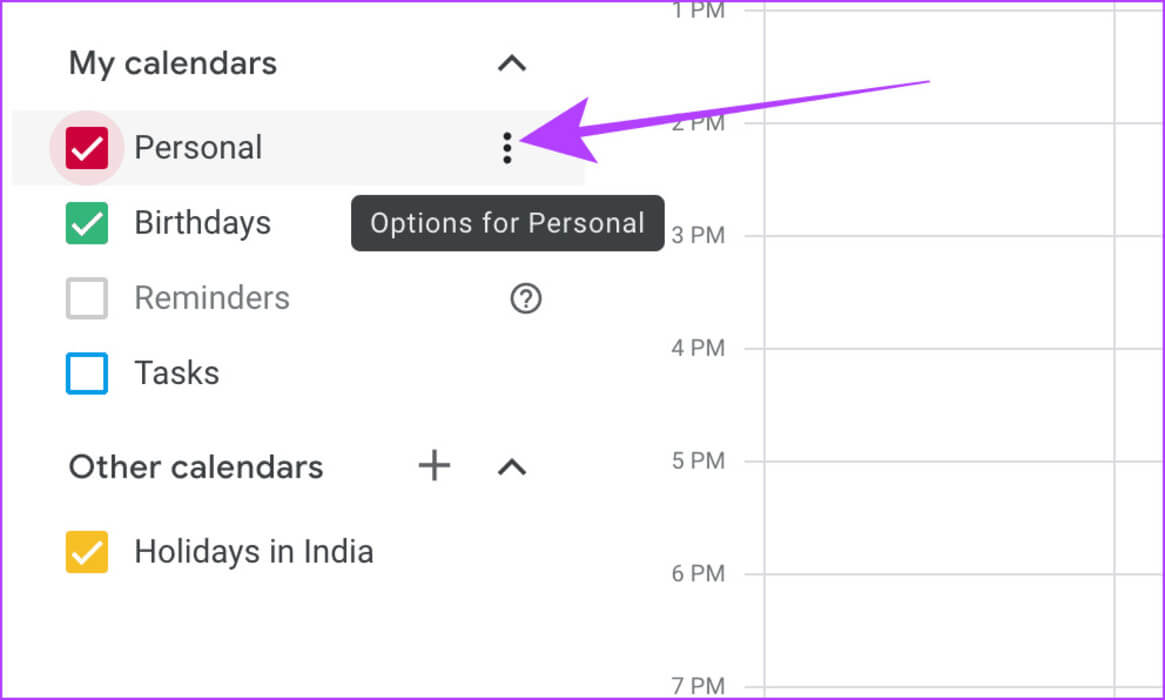
Steg 2: Klick Inställningar och delning.
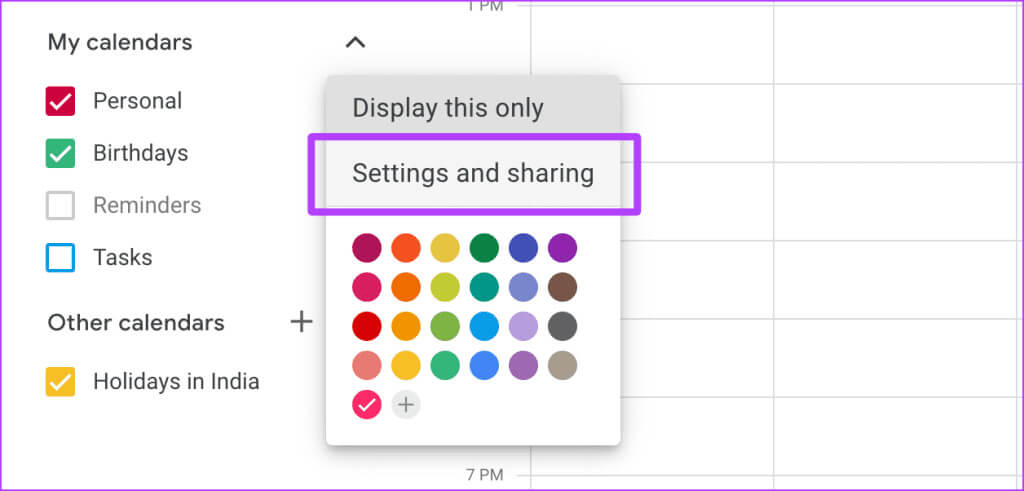
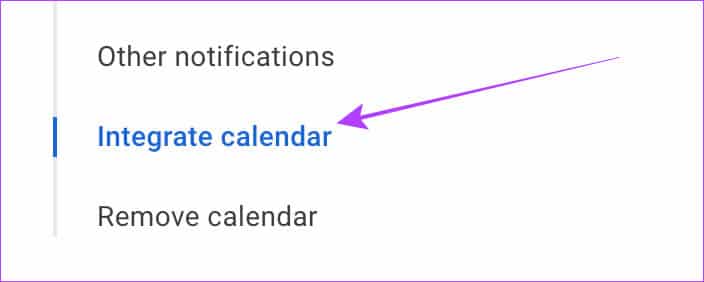
Steg 4: Rulla ner till "Hemlig adress i iCal-format" Klicka på ikonen Kopiera.
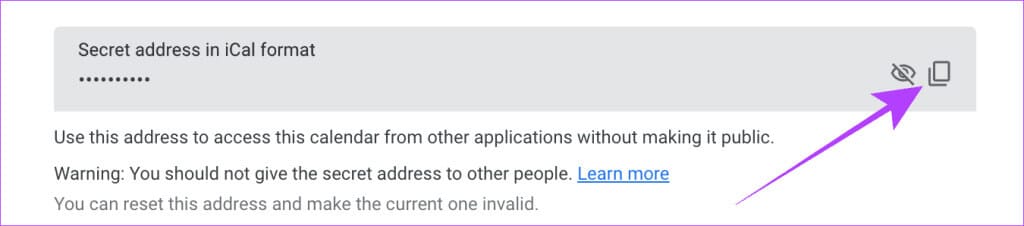
Steg 5: Öppna nu Kalender-appen på din iPhone och tryck på Kalendrar På botten.
Steg 6: Klicka på Lägg till en kalender längst ner till vänster.
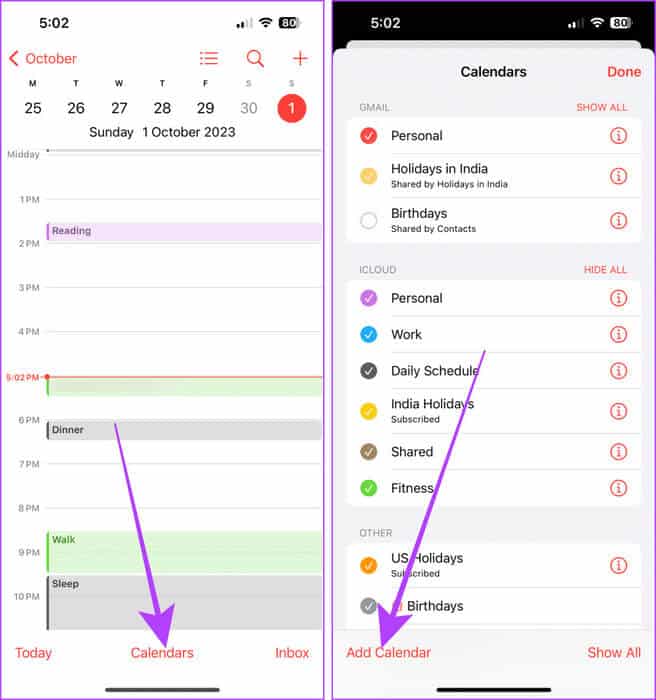
Steg 7: Klicka på Lägg till en kalender Prenumeration.
Steg 8: Klistra nu in länken som kopierats från Google Kalender och klicka på prenumeration.
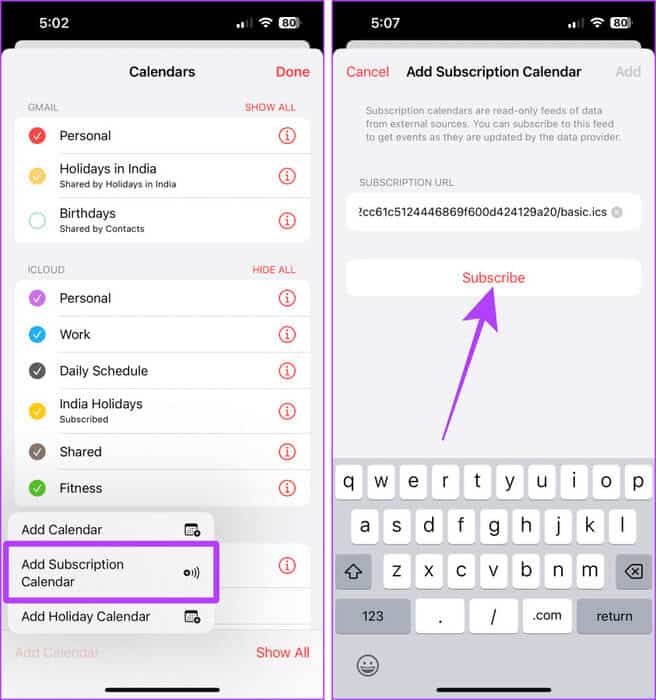
Steg 9: Klicka på tillägg För att bekräfta att kalendern läggs till.
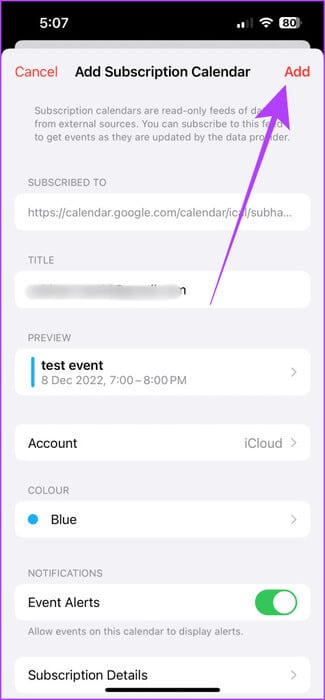
Duplicera eller ta bort dubbletter av kalenderhändelser
Med Apple Kalender kan du också snabbt duplicera händelser i Google Kalender. Här är de enkla stegen att följa:
Steg 1: Öppna en app Apple-kalender På din iPhone, tryck och håll الحدث som du vill upprepa.
Steg 2: Klicka på upprepning av de tillgängliga alternativen.
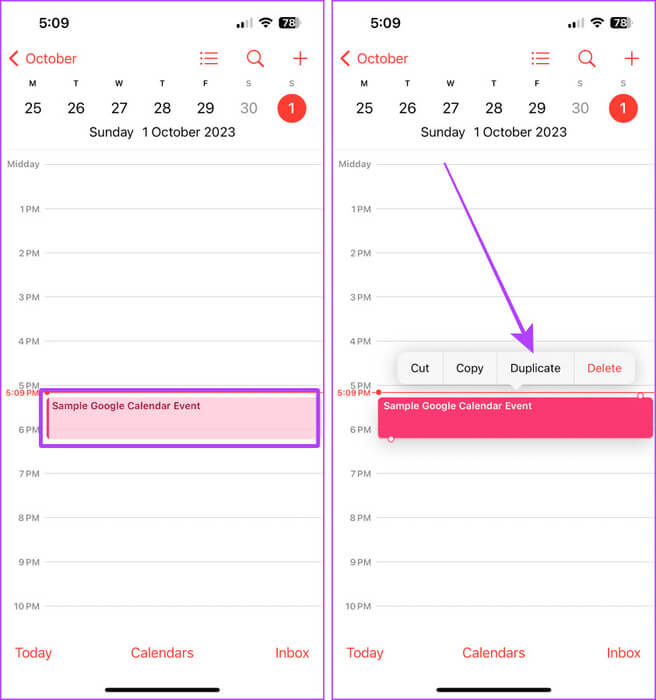
Om du duplicerar en felaktig händelse i din kalender, Med kalenderappen kan du ångra det.Du måste aktivera Skaka för att Ångra på din iPhone för att ångra eller göra om åtgärder i Apple Kalender-appen. När du har gjort det följer du stegen nedan.
Steg 3: Skaka din iPhone med den öppen. Kalenderapplikation.
Steg 4: Ett popup-fönster visas på skärmen, tryck på "att retirera". Och det är allt.
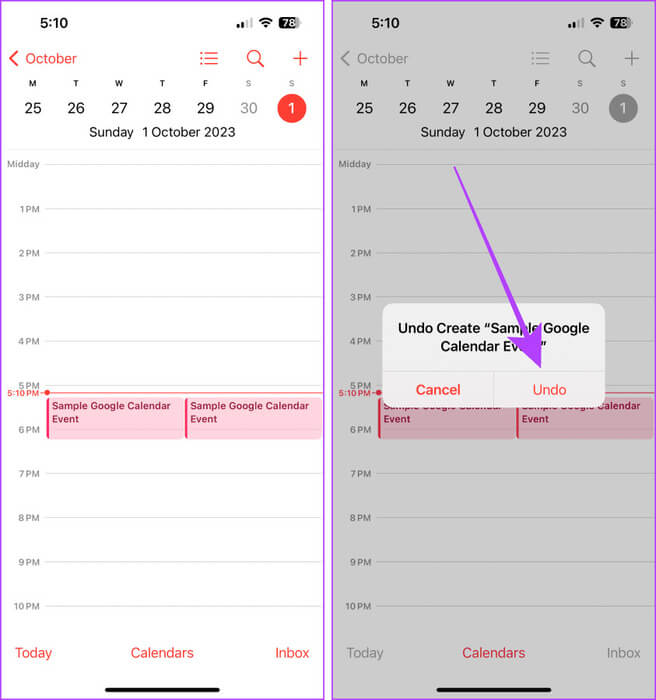
vanliga frågor:
F1. Kan man lägga till och synkronisera flera Google-kalendrar på iPhone?
Svar: Ja, det kan du. Du kan lägga till så många kalendrar du vill på din iPhone.
F2. Varför kan jag inte lägga till en händelse i min Google Kalender från min iPhone?
Svar: Om du lägger till en kalender genom att prenumerera på den har den endast skrivskyddad åtkomst på din iPhone, vilket innebär att du bara kan visa händelser och inte skapa några i den. Vi föreslår att du lägger till en kalender med den första metoden för att skapa en händelse.
F3. Varför visas inte min delade Google Kalender på min iPhone?
Svar: Se till att den delade kalenderadressen är i iCal-format för att visas på din iPhone. Eller öppna Kalender-appen, tryck på Kalendrar, tryck sedan på den delade kalendern och markera den för att visas på din iPhone.
BEHÖR GOOGLE KALENDER PÅ DIN IPHONE
Google Kalender är ett kraftfullt verktyg för samarbete, delning av scheman och ökad produktivitet. Nu när du har bemästrat hur du använder Google Kalender på din iPhone kan du effektivt dela dina kalendrar med familj eller kollegor och planera dina dagar. Vi hoppas att den här guiden hjälper dig att få ut det mesta av Google Kalender.
Visste du att du kan lägga till födelsedagar i Google Kalender? Ta reda på det. Hur man lägger till födelsedagar i Google Kalender.